- Atsisiųsti „Lenovo Yoga 11E“ jutiklinio ekrano tvarkyklę neturi būti sudėtinga, o šiandien mes parodysime geriausius metodus, kuriuos galite naudoti.
- Greičiausias būdas atnaujinti tvarkykles yra naudoti specialią ir patikimą tvarkyklių atnaujinimo programinę įrangą.
- Tvarkyklių atsisiuntimas tiesiogiai iš „Lenovo“ svetainės yra dar vienas patikimas būdas atnaujinti tvarkykles.
- Jei „Lenovo Yoga 11e“ jutiklinis ekranas neveikia sistemoje „Windows 10“, būtinai patikrinkite šį vadovą ir sužinokite, kaip tinkamai atnaujinti tvarkykles.

Ši programinė įranga ištaisys įprastas kompiuterio klaidas, apsaugos jus nuo failų praradimo, kenkėjiškų programų, aparatinės įrangos gedimų ir optimizuos jūsų kompiuterį, kad jis būtų maksimaliai efektyvus. Išspręskite kompiuterio problemas ir pašalinkite virusus dabar atlikdami 3 paprastus veiksmus:
- Atsisiųskite „Restoro“ kompiuterio taisymo įrankį pateikiamas kartu su patentuotomis technologijomis (galima įsigyti patentą čia).
- Spustelėkite Paleiskite nuskaitymą rasti „Windows“ problemų, kurios gali sukelti kompiuterio problemų.
- Spustelėkite Taisyti viską išspręsti problemas, turinčias įtakos jūsų kompiuterio saugumui ir našumui
- „Restoro“ atsisiuntė 0 skaitytojų šį mėnesį.
Norėdami įsitikinti, kad jūsų įrenginys veikia tinkamai, turite turėti naujausią vairuotojai įdiegta, ir šiame vadove parodysime, kaip tai padaryti parsisiųsti „Lenovo“ „Yoga 11E“ jutiklinio ekrano tvarkyklė.
Atsisiųsdami naujausias tvarkykles įsitikinsite, kad jūsų įrenginys veikia be klaidų ir visada veikia maksimaliai.
Yra keli būdai, kuriuos galite naudoti atnaujindami tvarkykles, ir šiame vadove parodysime geriausius.
Kaip galiu atnaujinti „Lenovo Yoga 11E“ jutiklinio ekrano tvarkyklę?
1. Atsisiųskite tvarkykles iš „Lenovo“ svetainės
- Eiti į „Lenovo“ tvarkyklių atsisiuntimo puslapis.
- Pasirinkite atitinkamą kategoriją.
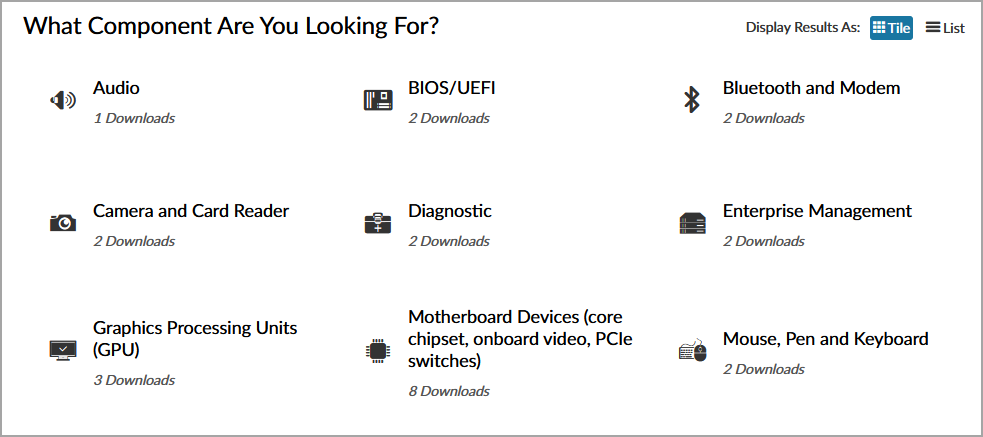
- Suraskite norimą atsisiųsti tvarkyklę ir spustelėkite rodyklės žemyn piktogramą. Dabar spustelėkite atsisiuntimo piktogramą.
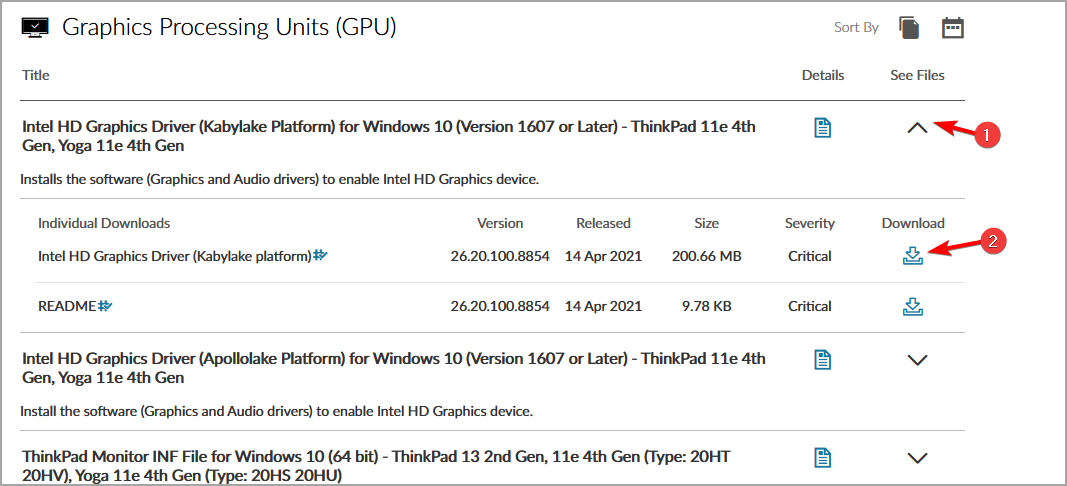
- Pasirinkite atsisiuntimo vietą ir išsaugokite failą.
- Išsaugoję failą, dukart spustelėkite jį, kad paleistumėte, ir vykdykite ekrane pateikiamas instrukcijas.
Arba galite naudoti automatinio tvarkyklės atnaujinimo funkciją atlikdami šiuos veiksmus:
- Apsilankykite „Lenovo“ automatinio tvarkyklės atnaujinimo puslapis.
- Spustelėkite Paleiskite nuskaitymą mygtuką.
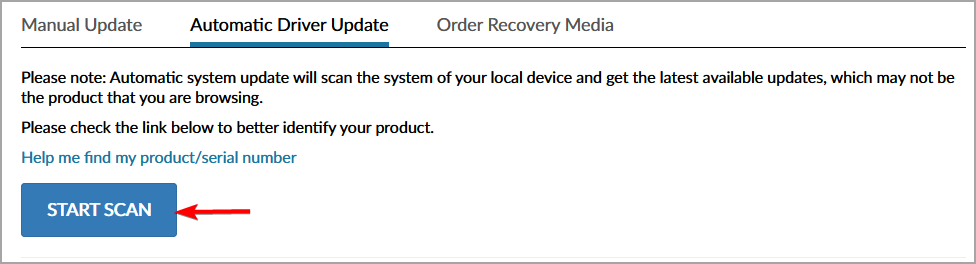
- Jei neturite įdiegtos „Lenovo Service Bridge“ programos, jūsų bus paprašyta tai padaryti.
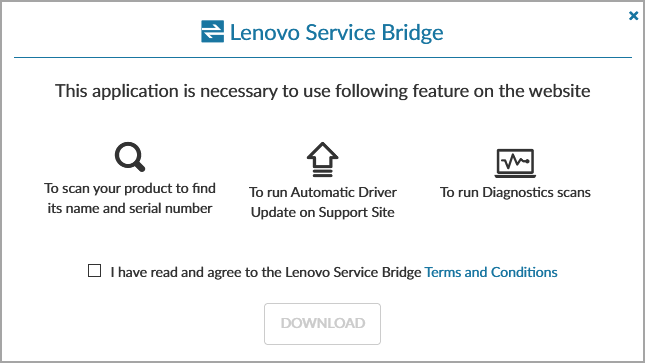
- Įdiegę programinę įrangą, vykdykite ekrane pateikiamas instrukcijas, norėdami nuskaityti ir atnaujinti visas pasenusias tvarkykles.
Šiuos du metodus sekti yra gana paprasta ir juos naudojant galite lengvai atnaujinti „Lenovo Yoga 11E“ jutiklinio ekrano tvarkyklę.
Jei šis metodas jums netiko arba jei tiesiog negalite rasti reikalingų tvarkyklių, kitas sprendimas turėtų jums padėti.
2. Naudokite specializuotą tvarkyklių atnaujinimo programinę įrangą
Jei norite atnaujinti visus „Lenovo Yoga 11E“ tvarkykles, geriausias būdas tai padaryti yra naudojant specializuotą tvarkyklių atnaujinimo programinę įrangą.
 Tvarkyklės yra būtinos jūsų kompiuteriui ir visoms kasdien naudojamoms programoms. Jei norite išvengti strigčių, užšalimų, klaidų, atsilikimo ar bet kokių kitų problemų, turėsite jas nuolat atnaujinti.Nuolat tikrinti, ar nėra tvarkyklių atnaujinimų, užima daug laiko. Laimei, galite naudoti automatinį sprendimą, kuris saugiai patikrins, ar nėra naujų naujinimų, ir lengvai juos pritaikys, todėl labai rekomenduojame „DriverFix“.Norėdami saugiai atnaujinti tvarkykles, atlikite šiuos paprastus veiksmus:
Tvarkyklės yra būtinos jūsų kompiuteriui ir visoms kasdien naudojamoms programoms. Jei norite išvengti strigčių, užšalimų, klaidų, atsilikimo ar bet kokių kitų problemų, turėsite jas nuolat atnaujinti.Nuolat tikrinti, ar nėra tvarkyklių atnaujinimų, užima daug laiko. Laimei, galite naudoti automatinį sprendimą, kuris saugiai patikrins, ar nėra naujų naujinimų, ir lengvai juos pritaikys, todėl labai rekomenduojame „DriverFix“.Norėdami saugiai atnaujinti tvarkykles, atlikite šiuos paprastus veiksmus:
- Atsisiųskite ir įdiekite „DriverFix“.
- Paleiskite programą.
- Palaukite, kol „DriverFix“ aptiks visus sugedusius tvarkykles.
- Dabar programinė įranga parodys visus tvarkykles, kurios turi problemų, ir jums tereikia pasirinkti tuos, kuriuos norėtumėte pataisyti.
- Palaukite, kol „DriverFix“ atsisiųs ir įdiegs naujausius tvarkykles.
- Perkrauti kad pakeitimai įsigaliotų.

„DriverFix“
Vairuotojai nebekels jokių problemų, jei šiandien atsisiųsite ir naudosite šią galingą programinę įrangą.
Apsilankykite svetainėje
Atsakomybės apribojimas: norint atlikti tam tikrus veiksmus, šią programą reikia atnaujinti iš nemokamos versijos.
3. Naudokite „Device Manager“
- Paspauskite „Windows“ raktas + X ir pasirinkti Įrenginių tvarkytuvė iš sąrašo.

- Sąraše raskite jutiklinio ekrano įrenginį, dešiniuoju pelės mygtuku spustelėkite jį ir pasirinkite Atnaujinti tvarkyklę variantą.

- Dabar spustelėkite Automatiškai ieškokite atnaujintos tvarkyklės programinės įrangos.

- Dabar „Windows“ ieškos savo tvarkyklių duomenų bazėje tinkamo tvarkyklės ir bandys atnaujinti atitinkamą tvarkyklę.
Atminkite, kad tai nėra patikimiausias sprendimas, nes „Windows“ duomenų bazė gali pasenti, todėl gali būti, kad ji neatsisiųs naujausios tvarkyklės.
Šis metodas yra naudingas, jei esate mažiau patyręs vartotojas ir nežinote, kaip tinkamai ieškoti tvarkyklių, tačiau jei esate patyręs vartotojas, siūlome naudoti vieną iš mūsų kitų metodų.
Atnaujinti „Lenovo Yoga 11E“ jutiklinio ekrano tvarkyklę nėra taip sunku, kaip jūs manote, jei tik žinote, kur ieškoti tvarkyklės.
Kokius metodus naudojate tvarkyklės atnaujinimui? Nedvejodami pasidalykite jais su mumis komentarų skiltyje.
 Vis dar kyla problemų?Ištaisykite juos naudodami šį įrankį:
Vis dar kyla problemų?Ištaisykite juos naudodami šį įrankį:
- Atsisiųskite šį kompiuterio taisymo įrankį įvertintas puikiai „TrustPilot.com“ (atsisiuntimas prasideda šiame puslapyje).
- Spustelėkite Paleiskite nuskaitymą rasti „Windows“ problemų, kurios gali sukelti kompiuterio problemų.
- Spustelėkite Taisyti viską išspręsti patentuotų technologijų problemas (Išskirtinė nuolaida mūsų skaitytojams).
„Restoro“ atsisiuntė 0 skaitytojų šį mėnesį.


